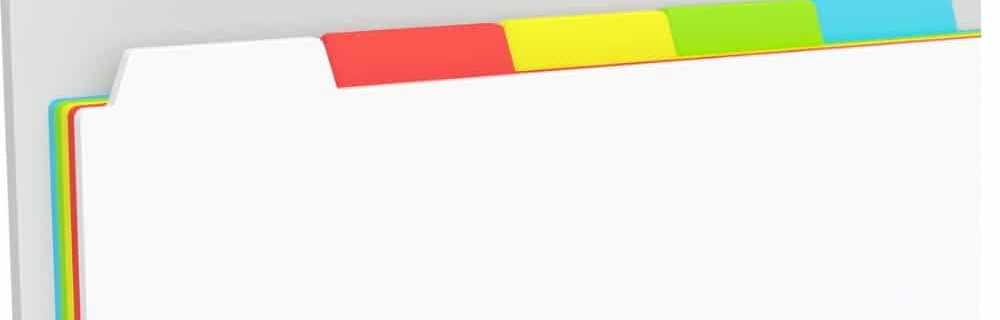Hoe opent u Taakbeheer in Windows 10/8/7
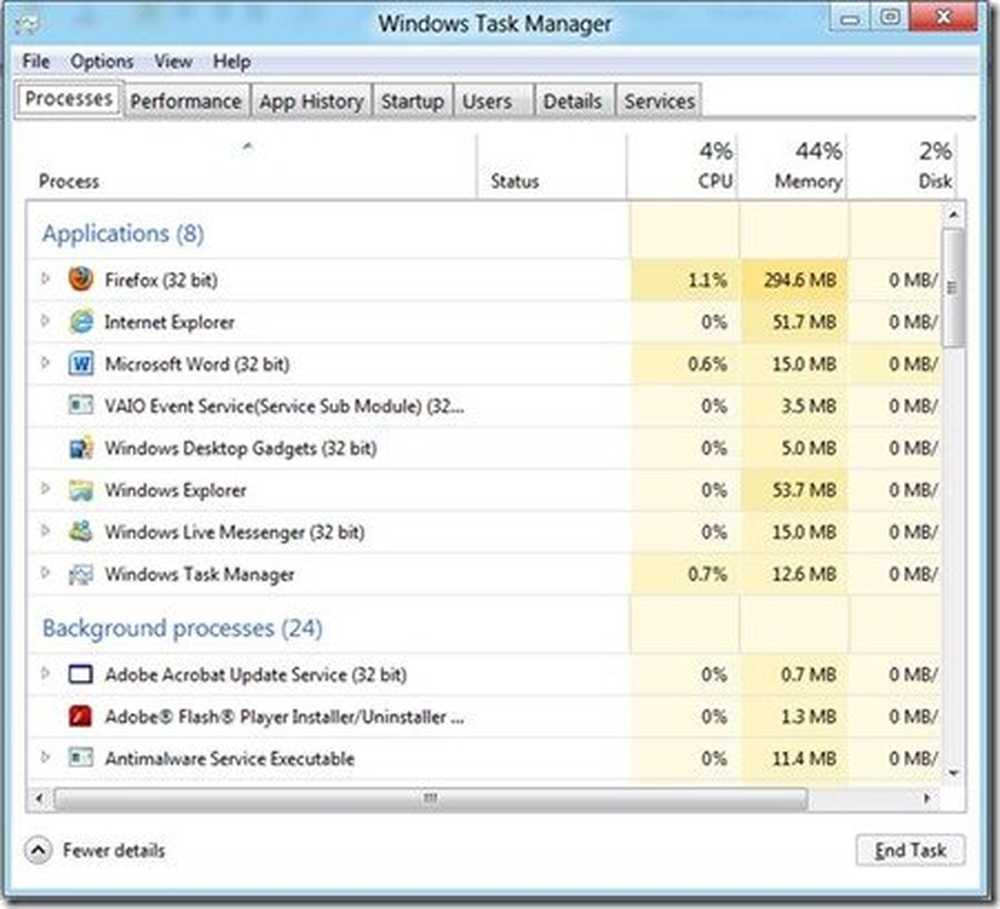
De Windows Taakbeheer helpt bij het verkrijgen van informatie over de prestaties van een computer, het uitvoeren van applicaties, processen en meer. Kortom, je kunt de handige Windows-tool gebruiken om bepaalde programma's te starten of te beëindigen. Het is meer een hulpprogramma voor het oplossen van problemen voor beginners, dat is opgedeeld in meerdere tabbladen. Elk tabblad is gekoppeld aan een bepaalde categorie, zoals de actieve toepassingen, actieve processen, Windows-services, de prestaties van de computer, het netwerkgebruik en de gebruikers die momenteel zijn aangemeld. Als u bent verbonden met een netwerk, kunt u ook Taakbeheer gebruiken om de netwerkstatus te bekijken en te zien hoe uw netwerk functioneert.
De Task Manager is met de tijd geëvolueerd, van Windows 3 tot Windows 10 en de nieuwe Windows 10/8 Taakbeheer, biedt nu veel informatie. We hebben al gezien hoe de Windows 7 Task Manager werkt en ook de functies van Windows 10/8 Task Manager, inclusief hoe de heat map van de Task Manager in Windows 10/8 te begrijpen. In deze post zullen we manieren zien om Windows Taakbeheer te openen, met behulp van sneltoetsen, CMD, Uitvoeren, Taakbalk, WinX Menu, enz..

Open Taakbeheer
1] In Windows XP druk je op de CTRL + ALT + DEL-toetscombinatie om Taakbeheer te openen! Dingen veranderden met Windows Vista en verder. Als je nu slaat CTRL + ALT + DEL je ziet a dialoogvenster / scherm, van waar u 'Start Task Manager' kunt selecteren.
2] Druk op als u Taakbeheer rechtstreeks wilt openen in Windows Vista, Windows 7 en Windows 8, Windows 10 CTRL + SHIFT + ESC in plaats daarvan. Dit is de snelkoppeling Taakbeheer in Windows 10/8.3] In de meest recente versie van Windows - Windows 8/10, hebt u ook toegang tot de Taakbeheer van de WinX-menu. Het enige dat u hoeft te doen, is Win + X samen gebruiken om het 'Power Task Menu' te openen. Van daaruit kunt u de optie 'Taakbeheer' selecteren.

4] Het spreekt voor zich dat je nog altijd eenvoudig kunt zijn klik met de rechtermuisknop op de taakbalk en selecteer Taakbeheer.
5] Nogmaals, terwijl u aan de start bent, kunt u zoeken voor Taakbeheer of taskmgr.exe en klik erop. Gebruik dit uitvoerbare bestand om het uit te voeren met de Rennen vak of een Opdrachtprompt. Maak een bureaubladsnelkoppeling, als je dat wenst! Het bevindt zich in de C: \ Windows \ System32 map.
6] Open a opdrachtprompt, type taskmgr en druk op Enter om Taakbeheer te openen.
7] Open in het WinX-menu de Rennen vak, type taskmgr en druk op Enter.
Tips:
- Zie dit bericht als u Taakbeheer niet kunt openen.
- Gebruik Taakbeheer als een bureaubladwidget met zijn overzichtsweergave.
Post geporteerd van WVC en bijgewerkt.
Als u op zoek bent naar meer functies, zal deze alternatieve software van Task Manager u wellicht interesseren.